谷歌浏览器下载任务无法继续的解决方法
时间:2025-08-06
来源:Google Chrome官网
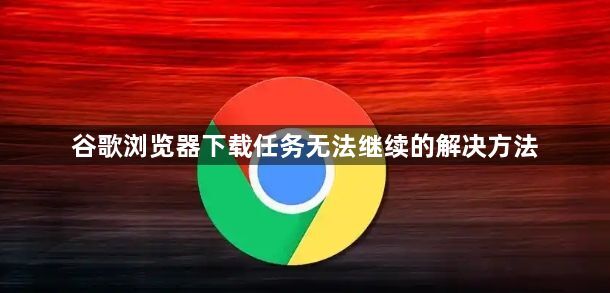
检查网络连接状态是否正常。打开其他网页或运行在线应用测试网络稳定性,若发现波动可尝试切换Wi-Fi与移动数据网络交替验证。进入Windows控制面板的网络设置区域点击重置按钮恢复默认配置,Mac用户则需通过系统偏好设置中的网络模块执行相同操作。
调整防火墙与路由器权限规则。登录路由器管理界面查看是否存在针对Chrome的端口屏蔽或IP限制策略,将浏览器添加到允许列表顶部。同时进入本机防火墙设置界面确认应用程序已被授权访问互联网资源。
清除浏览器缓存及临时文件。按下Ctrl+Shift+Del快捷键调出清理窗口,勾选缓存图片、文件和Cookie选项后选择全部时间范围执行删除。重启浏览器使修改生效后再启动新的下载任务。
禁用可能干扰的扩展程序。访问chrome://extensions/页面逐个关闭已安装插件,重点排查广告拦截工具对下载脚本的影响。若禁用某扩展后恢复正常,建议更换同类轻量级替代方案。
修改默认下载存储路径。进入设置菜单选择下载项下的更改按钮,指定空间充足的磁盘分区作为新位置。避免使用包含中文或特殊符号的路径,推荐采用英文命名如D:\Downloads并赋予完全控制权限。
优化带宽分配优先保障下载。通过任务管理器结束占用大量网络资源的后台进程,例如视频流媒体传输或大文件上传程序。在系统网络适配器设置中手动配置DNS为8.8.8.8提升解析效率。
暂停并重启中断的下载任务。按Ctrl+J打开下载管理器找到挂起的项目,先点击暂停按钮再重新触发开始指令。对于持续失败的任务建议删除后复制原始链接新建下载请求。
更新浏览器至最新版本修复漏洞。点击右上角菜单中的帮助选项进入关于页面检测更新,安装完成后重启程序应用安全补丁与性能改进。旧版本可能存在影响下载功能的兼容性问题。
通过上述步骤逐步操作,用户能够有效解决谷歌浏览器下载任务无法继续的问题。每次修改设置后建议立即测试效果,确保新的配置能够按预期工作。遇到复杂情况可考虑联系技术支持人员协助处理。
Chrome浏览器夜间模式护眼设置使用技巧总结

Chrome浏览器夜间模式为用户提供护眼效果,文章总结相关设置技巧。用户掌握这些方法后,可在低光环境下获得更舒适的浏览体验。
谷歌浏览器数据异常同步失败的恢复流程
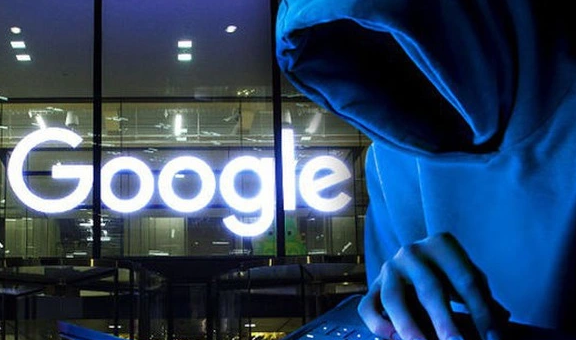
遇到谷歌浏览器数据同步异常失败问题,本文详细介绍恢复流程,帮助排查错误原因,恢复数据同步功能,保障账户数据安全。
Chrome浏览器标签页恢复技巧及注意事项

提供Chrome浏览器标签页误关闭恢复技巧及相关注意事项,确保用户浏览数据安全,提升使用便利性。
谷歌浏览器下载失败恢复下载详细操作流程
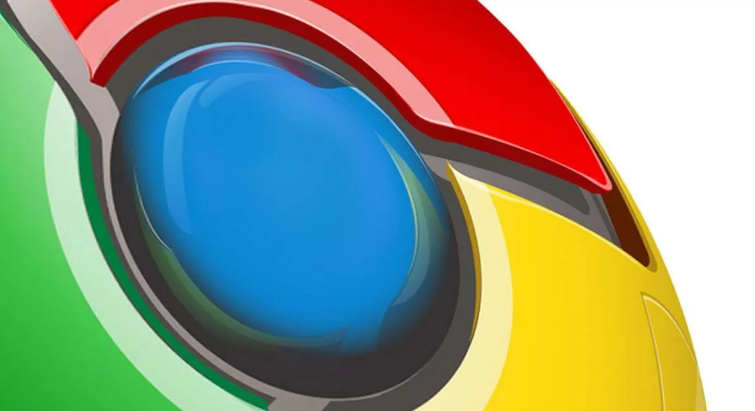
讲解谷歌浏览器下载失败后恢复下载的详细操作流程,支持断点续传,确保下载不中断。
Chrome浏览器插件状态无法保存提示配置出错的修复建议
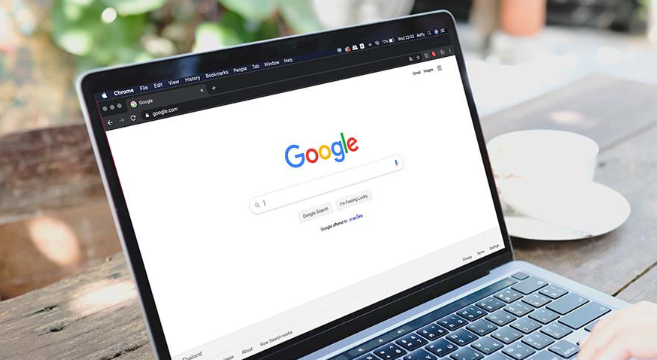
Chrome浏览器插件状态无法保存并提示配置错误时,提供有效修复建议保障设置成功保存。
Chrome浏览器主题个性化界面设置分享

分享Chrome浏览器主题设置的个性化技巧,帮助用户定制浏览器外观,提升个性化使用体验。
